Um Ihren Arbeitsplatz funktioneller zu gestalten, sollte der Kauf eines neuen PC-Monitors für Büroanwendungen ganz oben auf Ihrer Prioritätenliste stehen. Für Aufgaben wie das Versenden von E-Mails, das Surfen im Internet und die Eingabe von Texten benötigen Sie keinen PC-Monitor, der so leistungsstark ist wie ein Gaming-Monitor. In diesem Ratgeber helfen wir Ihnen, die besten PC-Bildschirme für das Büro in diesem Jahr zu finden.
Wir verpflichten uns, die beste Benutzererfahrung und Inhaltsqualität zu gewährleisten:
Sie können uns unterstützen, indem Sie unsere Links für Ihre Einkäufe verwenden (ohne zusätzliche Kosten für Sie)! Dies bringt uns manchmal eine Provision ein, die es uns ermöglicht, unabhängig zu bleiben. Mehr über uns
Unsere Auswahl
"Der BenQ GW2780 Eye-Care ist ein 27-Zoll-Büro-PC-Monitor, der die Vorteile einer Kombination aus LED- und IPS-Technologie nutzt. Er ist auf Sehkomfort ausgelegt und bietet eine…"
"Für einen günstigen PC-Monitor für das Büro sieht der Dell SE2216H gut aus. Die Helligkeit, der Kontrast und die Farbbalance sind nicht wirklich top. Aber…"
"Der ViewSonic VX3276 ist ein 32-Zoll-Büro-PC-Monitor mit eleganten, ultradünnen und randlosen Linien. Die Verarbeitungsqualität und das schöne, helle Panel mit 1440p haben einiges zu bieten."
"Ein Ultrawide-Bildschirm für weniger als 250 Euro? Doch, doch, den gibt es und er heißt LG UltraWide 29WL50S-B. Dieser Monitor eignet sich perfekt für den…"

Der BenQ GW2780 Eye-Care ist ein 27-Zoll-Büro-PC-Monitor, der die Vorteile einer Kombination aus LED- und IPS-Technologie nutzt. Er ist auf Sehkomfort ausgelegt und bietet eine FHD-Auflösung von 1080p sowie die Eye-Care-Funktion.
179 € auf AmazonZu einem vernünftigen Preis kann der BenQ GW2780 die täglichen Aufgaben bewältigen. Dieser PC-Monitor für das Büro misst 27 Zoll für eine Full-HD-Auflösung mit einer Kombination aus LED- und IPS-Technologie. Für einen besseren Benutzerkomfort profitiert der GW2780 von der exklusiven Eye-Care-Technologie von BenQ. Dabei handelt es sich um eine Funktion gegen Flimmern und für schwaches blaues Licht. Das Design des GW2780 ist mit ultradünnen Kanten und einer versteckten Kabelführung im Standfuß ausgestattet.
Der BenQ GW2780 Eye-Care ist mit der Brightness Intelligence Technologie ausgestattet, die eine automatische Optimierung des Bildschirms mit einer außergewöhnlichen Bildqualität ermöglicht. Mit einer Bildwiederholfrequenz von 80 Hz und einer Reaktionszeit von 5 ms bietet der PC-Monitor einen Betrachtungswinkel von 178° für einen besseren Sehkomfort. Darüber hinaus verfügt er über einen HDMI-, VGA- und einen DisplayPort-Anschluss sowie über 3,5-mm-Klinken-Audioanschlüsse mit zwei integrierten Lautsprechern.

Für einen günstigen PC-Monitor für das Büro sieht der Dell SE2216H gut aus. Die Helligkeit, der Kontrast und die Farbbalance sind nicht wirklich top. Aber für weniger als 100 Euro werden Sie keinen besseren finden.
99,99 € auf AmazonDer Dell SE2216H ist ein 22-Zoll-Monitor. Er hat eine Full-HD-Auflösung, die sich perfekt für ein kleines Büro eignen wird. Das Design ist einfach, aber effektiv und nicht unattraktiv, trotz der etwas zu dicken Ränder, die weit von den aktuellen Standards entfernt sind. Die Konnektivität bleibt mit nur einem VGA- und einem HDMI-Anschluss recht begrenzt. Die VGA-Unterstützung ist jedoch praktisch, wenn Sie einen günstigen Ersatz für einen älteren Computer suchen, der nicht wirklich das Beste aus einem 4K-PC-Monitor herausholen wird.
Dieser PC-Bürobildschirm verwendet ein VA-Panel, das einige der Bildqualitätsprobleme überwinden soll, die bei den gängigen TN-Bildschirmen auftreten.. Dies wird Ihnen eine bessere Bildqualität als die der Konkurrenz geben, aber es mit einer Reaktionszeit von 12 ms, was für unsere Zeit langsam erscheint. Der Dell SE2216H könnte daher unter Latenzproblemen leiden, die aber für ein Einsteigermodell, das ausschließlich für den Bürogebrauch gedacht ist, nicht unüberwindbar sind.

Der ViewSonic VX3276 ist ein 32-Zoll-Büro-PC-Monitor mit eleganten, ultradünnen und randlosen Linien. Die Verarbeitungsqualität und das schöne, helle Panel mit 1440p haben einiges zu bieten.
232 € auf AmazonObwohl der ViewSonic-Katalog Monitore für Kreative und professionelle Spieler umfasst, ist der ViewSonic VX3276 ein 2K-Breitbildmonitor für diejenigen, die einen soliden und zuverlässigen Desktop-PC-Monitor suchen. Das ultradünne, rahmenlose Design des VX3276 sowie der silberne Standfuß und Arm sorgen für einen Hauch von High-End. Der silberne Farbton fügt sich gut in den Raum ein. Es gefällt auch, wie die Seiten- und Unterbrille aufeinander abgestimmt sind. Alle Anschlüsse dieses Monitors befinden sich auf der Rückseite und sind nach unten gerichtet.
Das 32-Zoll-IPS-Panel des ViewSonic VX3276 hat eine Auflösung von 2560 x 1440 Pixeln, eine Helligkeit von 250 cd/m2, ein natives Kontrastverhältnis von 1200:1, ein Seitenverhältnis von 16:9 und eine Bildwiederholrate von 50-75 Hz. Sie erhalten mit dem VX3276 wesentlich mehr Bildeinstellungen als mit den meisten Office-PC-Monitoren in der gleichen Preisklasse, einschließlich zusätzlicher Einstellungen für Helligkeit, Kontrast und Schärfe mit acht Farbvoreinstellungen sowie Kalibrierungsvoreinstellungen.

Ein Ultrawide-Bildschirm für weniger als 250 Euro? Doch, doch, den gibt es und er heißt LG UltraWide 29WL50S-B. Dieser Monitor eignet sich perfekt für den Einsatz im Büro und bietet 1,5 Mal mehr Platz als ein normaler PC-Monitor.
229 € auf AmazonDer LG UltraWide 29WL50S-B ist ein Office-PC-Monitor mit einem Seitenverhältnis von 21:9 und einer ultrabreiten Full-HD-Auflösung von 2560 x 1080 Pixeln. Diese Konfiguration bietet 33% mehr Bildschirmfläche im Vergleich zur herkömmlichen Full-HD-Auflösung.. In Bezug auf das Design ist dieser PC-Monitor natürlich sehr elegant. Und mit seinem geschwungenen Standfuß mit schmalen Rändern passt er sich leicht an verschiedene Räume an. Der Standfuß lässt sich in der Neigung verstellen.
Bei LG ist mit den Bildschirmen nicht zu spaßen. Dieses Modell unterstützt HDR10 und deckt 99 % des sRBG-Farbspektrums ab. Dieser stromlinienförmige PC-Monitor hat eine schlanke Lünette auf drei Seiten. Und dank der MaxxAudio-Technologie wird Ihr immersives Erlebnis vollständig sein. Sie können Ihren Arbeitsbereich individuell gestalten, indem Sie die Anzeige teilen oder die grundlegenden Monitoroptionen mit wenigen Mausklicks anpassen.
Haben Sie besondere Bedürfnisse?
Der beste Desktop-PC-Bildschirm im Jahr 2021
Der beste Einstiegs-Bildschirm für Desktop-PCs
Der beste High-End-Bildschirm für Desktop-PCs
Der beste Ultra-Wide-Bildschirm für Desktop-PCs
Unser Führer :
Bewerten Sie diesen Einkaufsführer :Indem Sie diesen Einkaufsführer bewerten, helfen Sie uns, unsere besten Autoren zu belohnen. Wir danken Ihnen!
| DAS BESTE | BILLIG | HOCHWERTIG | ULTRAWEIT | |

Im Einklang mit unserer Verpflichtung, enthält dieser Einkaufsführer keine gesponserten Produkte. |
 9/10 |
 7/10 |
 9/10 |
 8/10 |
| UNSERE AUSWAHL |
BenQ GW2780 Eye-Care
|
Dell SE2216H
|
ViewSonic VX3276
|
LG UltraWide 29WL50S-B
|
|
Der BenQ GW2780 Eye-Care ist ein 27-Zoll-Büro-PC-Monitor, der die Vorteile einer Kombination aus LED- und IPS-Technologie nutzt. Er ist auf Sehkomfort ausgelegt und bietet eine FHD-Auflösung von 1080p sowie die Eye-Care-Funktion.
|
Für einen günstigen PC-Monitor für das Büro sieht der Dell SE2216H gut aus. Die Helligkeit, der Kontrast und die Farbbalance sind nicht wirklich top. Aber für weniger als 100 Euro werden Sie keinen besseren finden.
|
Der ViewSonic VX3276 ist ein 32-Zoll-Büro-PC-Monitor mit eleganten, ultradünnen und randlosen Linien. Die Verarbeitungsqualität und das schöne, helle Panel mit 1440p haben einiges zu bieten.
|
Ein Ultrawide-Bildschirm für weniger als 250 Euro? Doch, doch, den gibt es und er heißt LG UltraWide 29WL50S-B. Dieser Monitor eignet sich perfekt für den Einsatz im Büro und bietet 1,5 Mal mehr Platz als ein normaler PC-Monitor.
|
|
|
Bildschirmtechnologie
|
IPS
|
VA
|
IPS
|
IPS
|
|
Bildschirmgröße
|
27 Zoll
|
22 Zoll
|
32 Zoll
|
29 Zoll
|
|
Auflösung
|
Full HD (1920 x 1080 Pixel)
|
Full HD (1920 x 1080 Pixel)
|
2K (2560 x 1440 Pixel)
|
Full HD+ (2560 x 1080 Pixel)
|
|
Videoanschlüsse
|
DisplayPort, HDMI, VGA
|
HDMI, VGA
|
DisplayPort, Mini-DP, HDMI
|
DisplayPort, HDMI, VGA
|
|
Tatsächlicher Betrachtungswinkel
|
178°
|
178°
|
178°
|
178°
|
Helfen Sie uns, diese Tabelle zu verbessern:
Melden Sie einen Fehler, beantragen Sie die Aufnahme einer Funktion in die Tabelle oder schlagen Sie ein anderes Produkt vor. Vielen Dank für Ihre Freundlichkeit!
Wir akzeptieren KEINE gesponserten Beiträge oder Werbung.
Wir verbringen jedes Jahr Tausende von Stunden damit, die großen spezialisierten Websites zu studieren, Produkte von Hunderten von Marken zu analysieren und Nutzerfeedback zu lesen, um Sie über die besten Produkte zu beraten.
Unser Ziel ist es, Ihre Kaufentscheidungen zu vereinfachen.
Wir sind ein Produktbewertungsunternehmen mit einer einzigen Aufgabe: Ihre Kaufentscheidungen zu vereinfachen. Unsere Forschung und Tests helfen jedes Jahr Millionen von Menschen, die besten Produkte für ihre persönlichen Bedürfnisse und ihr Budget zu finden.
Wir sind ein kleines Team von Geeks und Enthusiasten.
Um uns zu unterstützen, können Sie: unsere Links für Ihre Einkäufe verwenden (was uns oft eine kleine Provision einbringt), unsere Artikel in sozialen Netzwerken teilen oder unsere Seite in Ihrem Blog empfehlen. Vielen Dank im Voraus für Ihre Unterstützung!

Das erste, was Sie bestimmen müssen, ist die richtige Bildschirmgröße. Das wird für jede Person anders sein, je nachdem, wie viel Platz sie hat und wie sie den Bildschirm nutzen wird. Generell sollten die meisten Menschen aber Modelle mit einer Bildschirmdiagonale von mindestens 22 Zoll anstreben. Wenn Sie einen Schreibtisch für sich allein haben, sollten Sie einen 24-Zoll-Bildschirm in Betracht ziehen. Diese Größe finden Sie normalerweise auf den meisten modernen Schreibtischen und sollte dafür sorgen, dass der Text bei einem normalen Arbeitsabstand bequem zu lesen ist. Messen Sie dann Ihren Arbeitsbereich aus, um sicherzustellen, dass der PC-Bildschirm nicht größer ist als der Platz, den Sie zur Verfügung haben, und dass der Ständer nicht zu viel Platz einnimmt.
Wenn Sie wissen, welche Größe für Sie am besten geeignet ist, bestimmen Sie den Bildschirmtyp. Es gibt verschiedene Bildschirmtechnologien mit technisch klingenden Namen wie IPS und VA. Wir wollen hier nicht auf ihre Unterschiede eingehen, sondern Ihnen helfen, denjenigen auszuwählen, der sich am besten für den Einsatz im Büro eignet. Wenn Sie Ihren PC-Bildschirm also hauptsächlich zum Betrachten von Texten und Bildern verwenden, benötigen Sie einen Bildschirm mit IPS- oder VA-Panel. Diese 2 Bildschirmtechnologien bieten eine bessere Klarheit und naturgetreuere Farben als TN-Panels.
Wie bei der Größe gilt auch hier: je höher die Auflösung, desto besser! Für Büroarbeiten wird mindestens Full HD (1920 x 1080) empfohlen, aber idealerweise ist ein 4K (3840 x 2160) PC-Monitor für Büroarbeiten die beste Wahl. Ähnlich wie Fernseher sind auch 4K-PC-Bildschirme nicht mehr so teuer wie früher, bieten aber eine deutliche Verbesserung gegenüber Full HD. Eine höhere Auflösung bedeutet mehr Details und die Möglichkeit, noch mehr Inhalte gleichzeitig auf dem Bildschirm anzuzeigen, z. B. 2 Microsoft Office-Dokumente oder Websites nebeneinander.
Es gibt viele verschiedene Möglichkeiten, einen PC an einen Bildschirm anzuschließen. Einige verwenden ein VGA-Kabel, während andere DVI, DisplayPort oder HDMI verwenden. Auch das neue USB-C ist eine zunehmend gängige Option, selbst bei Desktop-PC-Bildschirmen. In einigen Fällen müssen Sie möglicherweise einen Adapter kaufen, um einen Monitor an Ihren PC anzuschließen, aber im Idealfall sollten Sie immer PC-Monitore bevorzugen, die eine direkte und ähnliche Verbindung ermöglichen. Einige Monitore bieten auch einige Optionen für den Audioanschluss. Diese umfassen in der Regel einen Standard-Audioanschluss mit 3,5-mm-Klinke sowie einen optischen Anschluss für den Anschluss eines Heimkinosystems.
Der Betrachtungswinkel bestimmt den Winkel, aus dem man auf den PC-Bildschirm schaut, ohne die optimale Bildqualität zu verlieren. Je größer dieser Winkel ist, desto mehr kann man es sich leisten, die Positionen vor dem Bildschirm zu variieren oder mit mehreren Personen auf den Bildschirm zu schauen. Ideal ist ein Winkel zwischen 120° und 140°. Dies ist eine Zahl, die auf der Grundlage des vertikalen und horizontalen Winkels des Bildschirms angegeben wird. Der horizontale Winkel ist jedoch am wichtigsten, da der Bildschirm entlang dieser Achse betrachtet wird. Neben dem Betrachtungswinkel sollten Sie auch einen Blick auf den Neigungswinkel werfen. Je höher dieser Wert ist, desto einfacher ist es, den Bildschirm von oben nach unten zu verstellen.

Gekrümmte PC-Bildschirme gibt es nun schon seit einiger Zeit, was bedeutet, dass sie über Funktionen verfügen, die viele Nutzer ansprechen. Curved-PC-Bildschirme verwenden die gleiche LCD-, IPS- und LED-Technologie wie Flachbildschirme, haben aber an jedem Ende des Bildschirms eine Kurve, um ein immersiveres Erlebnis zu schaffen.
Bildschirme mit gebogenen Panels sind in den letzten Jahren bei Spielern, Designern und Büroangestellten immer beliebter geworden, da sie Blendungen und Reflexionen reduzieren und so ein angenehmeres und komfortableres Erlebnis über längere Zeiträume schaffen. Wenn Sie jemand sind, der viel Zeit mit Arbeiten, Spielen oder dem Surfen am Computer verbringt, ist der Curved-Panel-Monitor eine lohnende Investition.
.
Flach- und gekrümmte Bildschirme sind in einer Vielzahl von Größen erhältlich, aber ihre Form ändert sich, wenn sie größer werden. Flachbildschirme haben in der Regel ein Seitenverhältnis von 16:9 oder 16:10, was bedeutet, dass ihre Höhe und Breite in einem ziemlich proportionalen Verhältnis zunehmen. Das 16:9-Format ist der Standard für Fernsehgeräte, sodass Sie mit dem Aussehen eines Flachbildschirms unabhängig von seiner Größe vertraut sein werden. Gekrümmte Monitore können ein Seitenverhältnis von 21:9 haben, was bedeutet, dass sie viel breiter als hoch sind. Dieses Verhältnis ermöglicht es Ihnen, mehr Informationen auf dem Bildschirm zu verbreiten, bedeutet aber auch, dass er wahrscheinlich die gesamte Länge Ihres Schreibtisches einnehmen wird.
.
Flachbildschirme haben gegenüber gekrümmten Bildschirmen einen ergonomischen Vorteil, da Sie Ihren Hals möglicherweise häufiger drehen müssen, um sich auf verschiedene Teile eines großen, gekrümmten Bildschirms zu konzentrieren, was zu Verspannungen führen kann. Die Alternative ist, dass Sie weiter vom Monitor entfernt sitzen, was bei einem kleinen Schreibtisch oder einem kleinen Raum möglicherweise nicht möglich ist. Flache Bildschirme haben auch einen Vorteil in Bezug auf die Flexibilität. Sowohl flache als auch gekrümmte Monitore können in Höhe und Neigung verstellt werden, aber bei einigen Flachbildschirmen können Sie die Anzeige auch vertikal drehen, was das Schreiben von Texten oder das Bearbeiten von vertikalen Videos erleichtert.
.
Wenn Sie einen ausreichend großen Raum und gute Lichtverhältnisse haben und viel Zeit mit Arbeiten verbringen, ist ein gekrümmter Bildschirm wahrscheinlich die Lösung. Der ultrabreite Formfaktor erfordert möglicherweise eine gewisse Eingewöhnungszeit, aber dafür haben Sie am Ende einen größeren Bereich, in dem Sie Ihre Dokumente, Bilder, Videos und Browser-Tabs anzeigen können.
.
.
Es gibt einige zusätzliche Funktionen, auf die Sie achten sollten, damit Sie das Beste aus Ihrem neuen Computerbildschirm herausholen können.
.
.
Wenn Sie vorhaben, Ihren Desktop-PC-Monitor auf einem Schreibtisch oder an der Wand zu montieren, sollten Sie nach einem Monitor Ausschau halten, der dem VESA-Standard entspricht. Das bedeutet, dass der Bildschirm über eine standardmäßige Montagevorrichtung auf der Rückseite verfügt.
.
.
Büro-PC-Bildschirme mit einstellbaren Halterungen und Funktionen wie Neigen, Schwenken, Höhenverstellung und Schwenken ermöglichen es Ihnen, den Bildschirm in der bequemsten Position zu positionieren. Einige PC-Bildschirme lassen sich in das Hochformat drehen und sind ideal, wenn Sie an Tabellenkalkulationen arbeiten oder Webentwicklung betreiben.
.
.
Nicht alle PC-Bildschirme für den Bürogebrauch haben eingebaute Lautsprecher, daher sollten Sie diese Funktion unbedingt auf Ihre Checkliste setzen, wenn Sie planen, Ihren Bildschirm für Skype-Anrufe, zum Ansehen von Videos oder zum Musikhören zu verwenden. Die Lautsprecher können auch separat gekauft werden, wenn Sie dies bevorzugen.
.
.
Büro-PC-Monitore mit integrierter Webcam sind ideal, wenn Sie nur wenig Platz über oder um Ihren Monitor herum haben. Sie eignen sich auch hervorragend für Videochats mit Familie und Freunden oder für Videokonferenzen mit Kollegen.
.

PC-Bürobildschirme mit IPS-Panel bieten tiefere Schwarztöne und präzisere Farben als die meisten LED- oder LCD-Monitore. Das macht sie ideal für die Fotobearbeitung, Grafikarbeiten und Spiele. Diese Monitore bieten außerdem größere Betrachtungswinkel, sodass das Bild auch dann außergewöhnlich gut aussieht, wenn Sie nicht direkt vor dem Bildschirm sitzen.
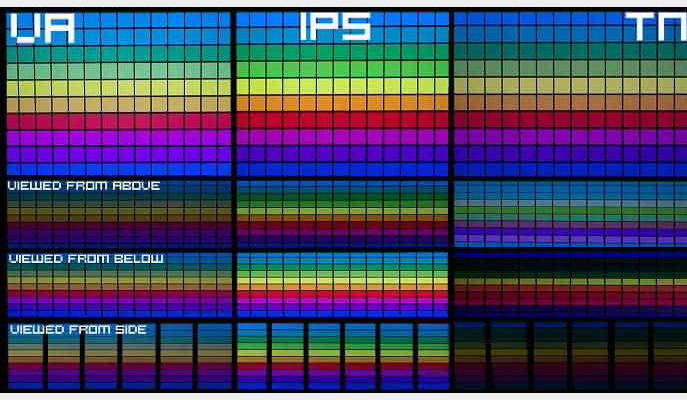
VA-Panels bieten große Betrachtungswinkel und eine gute Farbwiedergabe, die jedoch nicht so gut ist wie bei PC-Monitoren mit IPS-Panel. VA-Büro-PC-Bildschirme bieten eine bessere Farbwiedergabe und größere Betrachtungswinkel als TN-Panels, haben aber eine langsamere Reaktionszeit.

TN ist der am häufigsten verwendete Panel-Typ. Die Hauptvorteile von Desktop-PC-Bildschirmen mit TN-Panels sind die Reaktionszeit, die in der Regel schneller ist als bei den meisten anderen Panel-Typen. Andererseits sind ihre Betrachtungswinkel, ihre Helligkeit und ihre Farbwiedergabe nicht so gut wie bei IPS- und VA-Panels.
Wie der Name schon sagt, handelt es sich bei einer 2-Monitor-Konfiguration um eine Konfiguration, bei der Sie zwei Monitore nebeneinander verwenden, um die Bildschirmfläche zu erweitern, im Gegensatz zu nur einem Monitor. Traditionell würden 2-Monitor-Konfigurationen aus zwei Monitoren bestehen, die jeweils ein Standard-Seitenverhältnis von 16:9 aufweisen. Bei dieser Art von 2-Monitor-Konfiguration kann die Auflösung jedes Monitors gleich oder gemischt sein, z. B. zwei 4k-Monitore oder ein 1080p- und ein 1440p-Monitor.
Während eine Konfiguration mit zwei Monitoren eine effektive Möglichkeit ist, den Platz auf Ihrem Bildschirm zu erweitern, ist einer der größten Nachteile seit jeher der Abstand zwischen den beiden Monitoren, auch bekannt als Brillenabstand. Ein weiterer Nachteil der Konfiguration mit zwei Bildschirmen ist, dass sie viel Platz auf dem Schreibtisch einnimmt.
Vereinfacht gesagt sind ultrabreite PC-Bildschirme Monitore, die ein Seitenverhältnis von 21:9 anstelle des herkömmlichen 16:9-Bildschirmverhältnisses verwenden. Wenn Sie mit dem 21:9-Format nicht vertraut sind, ähnelt es dem Format der traditionellen Kinoleinwände. Wenn Sie schon einmal einen ultrabreiten PC-Bildschirm gesehen haben, wissen Sie bereits, wie leicht er sich von herkömmlichen Monitoren unterscheidet. Ihre Breitbildschirme sind der offensichtlichste Indikator (wie der Name schon sagt) und das Ergebnis ist eine Vergrößerung des horizontalen Raums auf dem Bildschirm.
Die bemerkenswerteste Verbesserung beim Wechsel zu einem einzelnen, ultrabreiten PC-Monitor ist die Feststellung, dass die Brillenlücke nicht mehr existiert. Für diejenigen, die sich mit der einfachen Verwaltung von Fenstern auf zwei PC-Bildschirmen wohlfühlen, implementiert die Windows Snap-Funktion in Windows 10 eine ähnliche Fensterverwaltungsfunktion, die sich perfekt für einen ultrabreiten Bildschirm eignet. Mithilfe von Windows Snap können Sie Fenster ganz einfach an verschiedenen Bereichen des Bildschirms ausrichten.
Unabhängig davon, ob Sie an eine Konfiguration mit zwei Monitoren gewöhnt sind oder derzeit nur einen 16:9-Monitor verwenden, ist der Umstieg auf einen ultrabreiten Bildschirm für Ihre Büroaufgaben auf jeden Fall eine Überlegung wert. Für eine vielseitigere Nutzung empfehlen wir ultrabreite Desktop-PC-Monitore mit IPS-Panel, da sie größere Betrachtungswinkel sowie die präziseste und beständigste Farbwiedergabe bieten.

LCD-Büro-PC-Monitore mit Energy-Star-Bewertung verbrauchen im Vergleich zu CRT-Maschinen nur wenig Strom, da LCD-Monitore 25 bis 50 W verbrauchen, während CRT-Monitore 60 bis 80 W verbrauchen. Die genaue Energiemenge, die ein Monitor verbraucht, können Sie mithilfe von Online-Energieverbrauchsrechnern ermitteln.
Laut einer Studie des Grafikpioniers Jon Peddie Research steigert die gleichzeitige Nutzung von zwei PC-Monitoren für Bürozwecke die Produktivität um 20 bis 30 %. Mehrere Monitore ermöglichen es Fachleuten, ihre aktuellen Kreationen mit denen anderer Designer oder mit ihren eigenen früheren Arbeiten zu vergleichen. An moderne Mac- und Windows-Computer können Sie 2 oder mehr Monitore gleichzeitig anschließen.
PC-Bildschirme für den Bürogebrauch können kleiner sein als der durchschnittliche Fernseher. Sie sind für den Nahbereich konzipiert und bieten ein schärferes und detailreicheres Bild als ein Fernseher. Monitore haben nämlich in der Regel mehr Pixel pro Zoll als Fernsehgeräte. Das bedeutet, dass sie sehr feine Details darstellen können, die besonders bei Text nützlich sind.
Ein PC-Monitor für den Bürogebrauch ist so konzipiert, dass er die Farben Ihres Computers korrekt darstellt. Die Farbausgabe eines Computers unterscheidet sich von der eines Fernsehers. Desktop-PC-Bildschirme sind so optimiert, dass sie diese Farben korrekt darstellen, während das gleiche Bild auf einem Fernsehgerät möglicherweise dunkel erscheint oder einen seltsamen Farbton hat.
Die Verwendung eines Fernsehers als Monitor kann Sie erschöpfen: Bei der Arbeit am Computer neigen Sie dazu, näher am Bildschirm zu sitzen, und aufgrund des erhöhten Versatzes, eines unschärferen Bildes und einer weniger optimalen Farbwiedergabe kann die Verwendung eines Fernsehers anstelle eines Desktop-PC-Bildschirms die Augen sehr belasten.
Unserer Meinung nach sind die besten Marken für Büro-PC-Bildschirme im Jahr 2022 sind :
Dell ist nach wie vor eine der besten PC-Monitor-Marken der Welt. In den meisten Büros oder sogar in Privathaushalten werden Sie überall Dell-Monitore sehen. Das liegt daran, dass Dell-Monitore am besten für ein Büro und für Büroaufgaben geeignet sind.
Samsung hat sich schon immer durch die Qualität der Herstellung seiner Produkte ausgezeichnet. Ob Smartphone, Tablet oder PC, die koreanische Marke weiß, was sie bei Bildschirmen tun muss. Samsung stellt vor allem gebogene Bildschirme her, die vielseitig einsetzbar sind, auch für einfache Büroanwendungen.
ACER ist sehr beliebt bei der Herstellung von Computerhardware und hat sich einen Weg gebahnt, um in die vorderen Ränge der Computerbranche aufzusteigen. Die hauptsächlich semiprofessionellen PC-Monitore von Acer erfüllen die Anforderungen von Kleinstunternehmen, kleinen und mittleren Unternehmen oder Gamern. Ihre Ergonomie und ihre Reaktionsfähigkeit machen sie zu einem außergewöhnlichen Zubehör für die Büroarbeit.
Diese Marke gehört zu den größten Herstellern von Videoprojektoren und LCD-Monitoren. Die Produktpalette (PC-Monitore) deckt ein breites Spektrum an Anforderungen ab, von Gaming über Multimedia bis hin zu Büroanwendungen, und umfasst zahlreiche innovative Technologien (Curved, FreeSync usw.). Als Spezialist für PC-Monitore bietet BenQ Modelle mit TN-, IPS- und VA-Panels an.
ASUS ist die weltweit beste Marke für benutzerfreundliche PC-Monitore. Mit extrem hochauflösenden Bildschirmen und einem unglaublichen Preis-Leistungs-Verhältnis bietet Asus die besten PC-Monitore der Welt. Die Marke bietet Monitore, die aus hochwertigen Materialien gefertigt sind, die sich sowohl für Büroarbeiten als auch für das Spielen eignen. Sein Katalog kann jedes Budget zufriedenstellen.
Das nachstehende Diagramm hilft Ihnen, sich ein Bild von den typischen Preisen für die einzelnen Preisklassen (Einstiegs-, Mittel- und Spitzenklasse) zu machen.
Teurer bedeutet jedoch nicht unbedingt besser.
Wir raten Ihnen daher, sich vor einer Entscheidung immer an unserer Rangliste zu orientieren, anstatt sich blind auf die Preisspannen zu verlassen.
Achten Sie auf die Höhe des Bildschirms und den Betrachtungsabstand
Stellen Sie Ihren Monitor so ein, dass sich die obere Bildschirmlinie auf Augenhöhe oder darunter befindet. Dies sollte Ihre Augen mit der Oberkante des Sichtbereichs des Bildschirms ausrichten. Sie sollten Ihren Hals nicht nach vorne kippen oder beugen müssen, um den Monitor richtig zu sehen. Stellen Sie den Monitor direkt vor sich in einem Abstand von mindestens 50 cm auf.
Passen Sie den Winkel des Bildschirms an
Stellen Sie den Monitor direkt vor Ihnen auf, zentriert mit Ihren Augen. Dadurch wird sichergestellt, dass Sie Ihren Hals oder Ihren Körper nicht verdrehen müssen, um den Bildschirm zu sehen. Wenn möglich, stellen Sie den Monitor senkrecht zu einem Fenster auf, um Spiegelungen zu vermeiden. Wenn Ihr Schreibtisch hell ist, neigen Sie den Monitor leicht nach unten, um Reflexionen und Blendungen zu reduzieren.
Bei einer Konfiguration mit zwei Bildschirmen passen Sie die Bildschirme aneinander an
Wenn Ihre Bildschirme unterschiedliche Auflösungen haben, kann es zu seltsamen Verhaltensweisen kommen. Um dieses Problem zu beheben, passen Sie die Auflösung jedes Monitors und seine Skalierung an. Wenn also ein Monitor 4K und der andere 1080p hat, können Sie jeden Monitor auf seine native Auflösung einstellen, aber die Skalierung auf dem Monitor mit der höheren Auflösung erhöhen, sodass Ihre Fenster auf beiden gleich groß erscheinen.
Nehmen Sie einige Einstellungen vor
Um das Beste aus Ihrem Desktop-PC-Bildschirm herauszuholen, können Sie einige Einstellungen vornehmen: Beleuchtung, Farben usw. Beginnen Sie mit der Beleuchtung, indem Sie Anpassungen über die Tasten Ihres Bildschirms oder Ihrer Tastatur vornehmen. Was die Farben betrifft, so führen Sie eine Kalibrierung durch, indem Sie das Startmenü öffnen und dann die Buchstaben dccw in die Suchleiste eingeben, bevor Sie die Eingabe bestätigen. Es wird ein Fenster auf der Benutzeroberfläche angezeigt, in dem Sie einige wesentliche Elemente anpassen können.
Achten Sie auf Ihre Körperhaltung
Wenn Sie erst einmal vor Ihrem neuen PC-Bildschirm sitzen, werden Sie sich kaum bewegen können, so sehr werden Sie in die Arbeit vertieft sein. Denken Sie daher regelmäßig daran, wieder eine aufrechte Haltung im Rücken einzunehmen und sich regelmäßig zu bewegen, um nicht irgendwo hängen zu bleiben. Das ist sehr wichtig, damit Sie während der Arbeit so lange wie möglich den optimalen Komfort behalten.
PC-Monitore für den Bürogebrauch findet man zu Hause oder am Arbeitsplatz. Sie werden hauptsächlich dazu verwendet, Microsoft-Office-Anwendungen auszuführen, im Internet zu surfen oder Computerprogramme auszuführen, die keine aufwändige Grafikbearbeitung erfordern. Aus diesem Grund werden Sie in der Regel in der Lage sein, anhand des relativ niedrigen Preises zu sagen, welche Monitore für den Bürogebrauch geeignet sind.
Zunächst einmal sollten Sie versuchen, Ihren PC-Monitor für den Bürogebrauch mit einem trockenen, fusselfreien Tuch zu reinigen. Wenn ein trockenes Tuch die Flecken nicht entfernt, besorgen Sie sich zwei Tücher und eine Lösung aus Spülmittel, das mit lauwarmem Wasser verdünnt wurde. Nachdem Sie mit einem trockenen Tuch den Staub von Ihrem Bildschirm entfernt haben, tauchen Sie das andere Tuch in Ihre lauwarme Lösung, wringen Sie es aus und wischen Sie Ihren Bildschirm vorsichtig ab. Dann spülen Sie Ihr Seifentuch aus, wringen es erneut aus und wischen Ihren Bildschirm ab, um alle Rückstände zu entfernen. Nehmen Sie schließlich Ihr trockenes Tuch und wischen Sie den Bildschirm ab, um alle Rückstände zu entfernen.
Um Kopfschmerzen zu vermeiden, sollten Sie darauf achten, dass SieIhren Desktop-PC-Bildschirm so einstellen, dass seine Helligkeit der des Bereichs dahinter entspricht. Wenn Sie häufig Probleme mit der Blendung durch Ihren Desktop-PC-Bildschirm haben, ist es vielleicht an der Zeit, die Helligkeit des Bildschirms anzupassen.
Legen Sie regelmäßig Pausenein. Dadurch können sich Ihre Augen wieder befeuchten. Wechseln Sie den ganzen Tag über zwischen Computer- und Nicht-Computeraufgaben. Wenn Ihr Text nach dem Anpassen der Bildschirmeinstellungklein erscheint, vergrößern Sie die Schrift oder vergrößern Sie das Bild auf dem Bildschirm.
1. Februar 2022 : Übersetzung dieses Einkaufsführers von unserem Partner meilleurtest.fr
Jeden Monat helfen wir mehr als 1 000 000 Menschen, besser und intelligenter einzukaufen.
Copyright © 2022 - Mit ♥ von getest.de gemacht.
Ihre Bewertungen und Einkaufsführer 0% Werbung, 100% unabhängig!